

DandD ブラウザ(前)とエディタ(後)の画面例
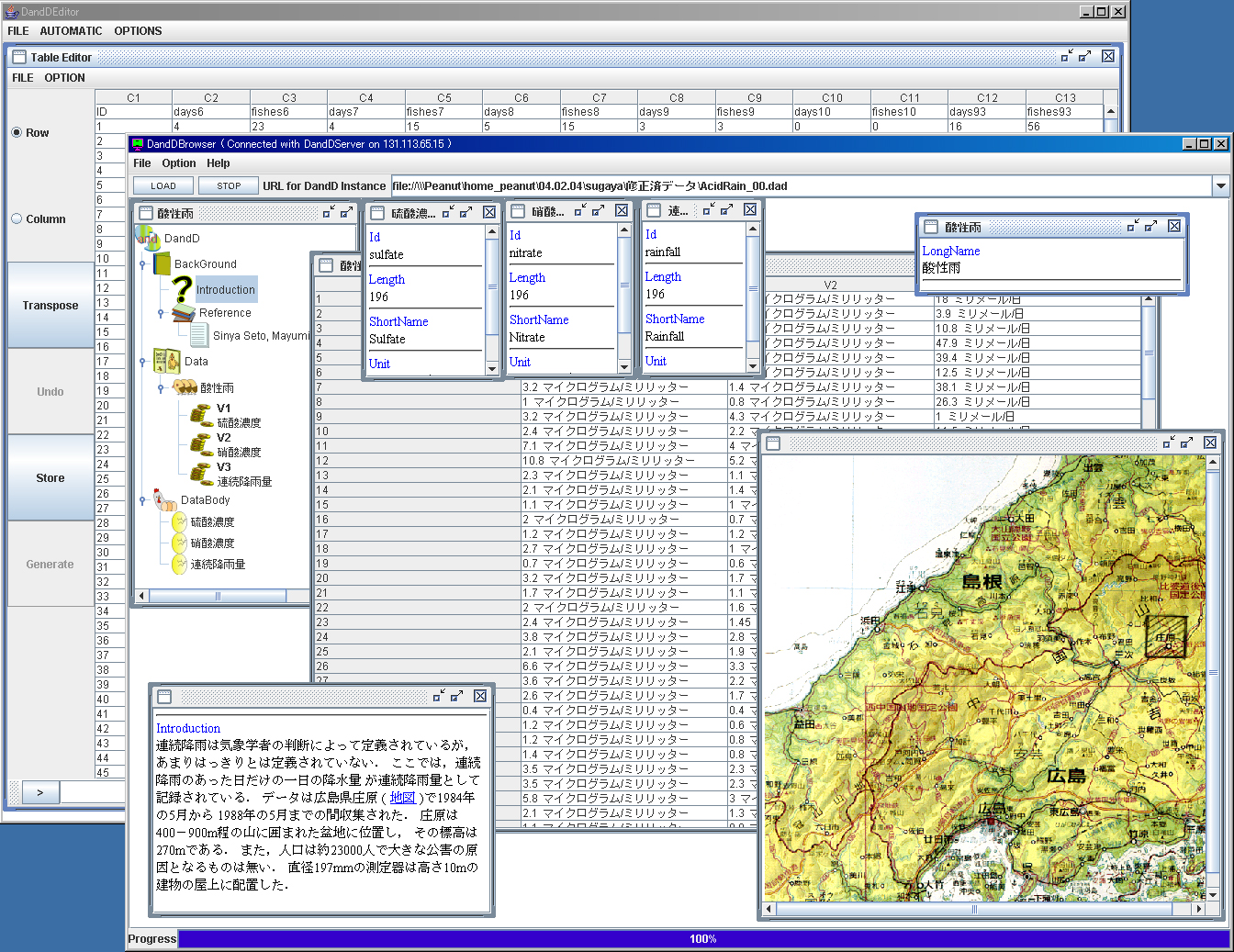
 DandDBrowser のダウンロードはこちら(このバージョンには Java JRE のバージョン 6u3 以上が必要です.お持ちでない場合はまず最新版をインストールするか, VM 付きでダウンロードしてください.
DandDBrowser のダウンロードはこちら(このバージョンには Java JRE のバージョン 6u3 以上が必要です.お持ちでない場合はまず最新版をインストールするか, VM 付きでダウンロードしてください.
 DandEditor のダウンロードはこちら
(このバージョンには Java JRE のバージョン 6u3 以上が必要です.お持ちでない場合はまず最新版をダウンロードするか, VM 付きでダウンロードしてください)
DandEditor のダウンロードはこちら
(このバージョンには Java JRE のバージョン 6u3 以上が必要です.お持ちでない場合はまず最新版をダウンロードするか, VM 付きでダウンロードしてください) DandDServer のダウンロードはこちら
(このバージョンには Java JRE のバージョン 6u3 以上が必要です.お持ちでない場合はまず最新版をダウンロードするか, VM 付きでダウンロードしてください
DandDServer のダウンロードはこちら
(このバージョンには Java JRE のバージョン 6u3 以上が必要です.お持ちでない場合はまず最新版をダウンロードするか, VM 付きでダウンロードしてください
DandD プロジェクトでは,データサイエンスの一つの重要なインフラとしての,
「データとその記述の一体化」を目的とした DandD(Data and Description) ルールの策定と,
サポートソフトウエアの開発を行っています. このプロジェクトの中間報告的な論文が
横内大介,柴田里程 「インターデータベース -- DandD インスタンスのエージェント化」,
統計数理, 49, pp.317-331, 2001 です.また,以下は 2003年から2005年 の日本統計学会における報告スライドと, 2003年に統計数理研究所で行われたワークショップ "Modern Statistical
Visualization and related topics",及び2004年にチェコで行われたCOMPSTAT2004における報告スライドになっており,
DandDプロジェクトの概要が得られますので参考にしてください.
2003年9月 統計関連学会連合大会報告スライド
DandD プロジェクト 作成者 柴田里程
DandD インスタンス 作成者 島津秀康
DandD クライエント・サーバシステム 作成者 横内大介
DandDとデータ解析ソフトウェアR 作成者 熊坂夏彦
DandDによるスポーツ競技支援 作成者 仰木裕嗣 (慶應SFC)
2003年12月11日 Workshop on "Modern Statistical Visualization
and related topics" での報告スライド
Enough Description of Data and its Utilization 作成者 横内大介,柴田里程
2004年8月 COMPSTAT2004報告スライド
InterDatabase and DandD 作成者 柴田里程
DandD Client Server System 作成者 横内大介
2004年9月 統計関連学会連合大会報告スライド
データ統合環境 DandD IV 作成者 横内大介
2005年9月 統計関連学会連合大会報告スライド
リレーショナルデータベースの高度利用環境 DandD 作成者 横内大介
2006年9月 統計関連学会連合大会報告スライド
DandDによる関係形式の高度利用 作成者 横内大介
DandDIII対応ソフトウェア利用に際するいくつかの注意点
DandDIV 対応の DandD サーバを yam.stat.math.keio.ac.jp 上で稼動いたしました.DandDIV 対応のクライアントソフトウェアを使う場合はこれを利用するか,新たにDandDIV 対応のDandDサーバをダウンロードしてご利用ください.なおDandDIV対応のDandDサーバはDandDIII上位互換性です .
今回リリースするシステムはDandD III と同様のサーバ・クライエントシステムの形態をとっており,試していただくには少なくとも DandDI 対応 の DandD Browser を ダウンロードしていただく必要があります. さらに DandD
Server も ダウンロードすればローカルなシステムを構築して試すことができます.
まず JAVA 1.5 以降が動く環境を整えていただく必要があります.
そのような環境が整っていない場合に,もっとも手軽な方法は
以下のダウンロードの際に Java VM (vertial machine) 付きで,つまりJAVA コードを
マシンのコードに変換するプログラムともにダウンロードする方法ですが,
30 M バイト以上になりますので,今後他にも JAVA を使う予定がある場合には,
システムワイドに JAVA 環境を整えてしまうのがよいでしょう.
http://java.sun.comから J2RE(Java2 Runtime Environment) を直接無料でダウンロードし, システムワイドに使える形でインストールできます.これは Java VM に 実行に必要な周辺ソフトウエアを加えたシステムで,Windows の場合は Program Files\Java 以下にインストールされ, DandDBrowser, DandDServer をインストールする時に自動的に探されます.その結果は *.lax ファイル の変数 lax.nl.current.vm に反映されます. Linux の場合は Java VM の ある場所, たとえば /home/shibata/j2re1.4.1_02/bin を環境変数 PATH に 加えておく必要があります.
Java によるプログラミングまでする予定のある場合は, より大きなシステム JDK( Java Development Kit, J2SDK(Java2 Standard Development Kit)) をインストールする必要があります. これにも,大きさの違いによって, J2EE(Jvava2 Enterprise Edition), J2SE(Java2 Standard Edition), J2ME(Java2 Micro Edition) などのエディションがありますが, 通常は J2SE で十分でしょう.当然,いずれも JRE は含んでいます. J2SE は現在 J2SE1.5.1 が最新です. Windwos の場合はルートディレクトリの直下に j2sdk1.4.1_01 のようなサブディレクトリとしてインストールされますが, VM が必要なとき JRE が単独でインストールされていなければ,こちらの VM が自動的に探されます. Linux の場合はインストールされたディレクトリの中の Java VM のある場所,たとえば /home/shibata/j2sdk1.5.1_02/jre/bin を環境変数 PATH に加えておいてください. この代わりに J2SDK の bin, たとえば /home/shibata/j2sdk1.4.1_02/bin を PATH に 加えておいても,Java VM のある場所を探しだし, *.lax ファイルの変数 lax.nl.current.vm に反映されますので問題ありません.
なお,ダウンロードする段階では Java Applet を使いますので, インターネットブラウザ
に Java Plugin がブラウザーに導入されている必要がありますが, IE ではあらかじめ
導入されていますし,他のブラウザーの場合は Java Plugin のダウンロード方法が指示
されますのでそれに従ってください.
現在ブラウザとサーバは,Windows 2000, ME, XP, XP Professional, Solaris などでの
動作確認しておりますが,他の OS では JAVA に起因する以下のような問題があります.
ダウンロードしたら,Windows ならばアイコンをクリック(あるいは DandD インスタンスを クリックしてもブラウザにドラッグしてもよい), Linux ならば ./DandDBrowser ( ./DandDBrowser DandDインスタンスファイル名 でもよい)で起動できます. また,コマンドでの起動用が, Windows なら \Windows\System32\DandDBrowser.bat として Linux なら ./DandDBrowser.sh としてインストールされます. なお,過去に入力したサーバリスト,インスタンスのリストは,あらたにダウンロード すると,クリヤーされてしまいますので,もしそれを保持したいときはインストール ディレクトリの DandDBrowser にある serverlist.dat と filehistory.dat を待避 しておき,インストール後これらで置き換えてください.
暗黙のインストールディレクトリは, Windows なら \Program Files\DandD\DandD_バージョン番号
で,Linux などではホームディレクトリの下の ./DandD/DandD_バージョン番号 です.
メモリーが足りなくなるような場合は, インストールディレクトリにある
DandDBrowser.lax を書き換えてオプションを追加してください.
lax.command.line.args=$CMD_LINE_ARGUMENTS$
を
lax.command.line.args="-Xmx256m"
のように書き換え.
ディフォルトは 64M バイトですが,上のオプションは java に対して
256M バイトまで使ってよいと指示しています.
また,このファイルを書き換えることで,標準出力,エラー出力の行き先を
指定することもできます.たとえば
lax.stdout.redirect=console
と書き換えれば,DandD ブラウザとともにコマンド(コンソール)ウインドが開き,
標準出力がこの画面に出力されます. なお, インストールディレクトリで
java DandDBrowser --debug
としてブラウザをたちあげれば,コマンド(コンソール)ウインドが開き
サーバとの DOM 文のやりとりもすべて出力されますので,デバッグに役立ちます.
DandD ブラウザはエラー出力には特になにも出力するようになっていませんが,
lax.stderr.redirect=console
としておけば,エラー出力もコマンドウインドに出力されます.
![]() DandDEditor
DandDEditor
ダウンロードしたら,Windows ならばアイコンをクリック, Linux ならば ./DandDEditorで起動できます.
![]() DandDServer
DandDServer
これも Browser と同じように起動すればよいのですが,バックグラウンドで走ります.
しばらくして "This Application has Unexpectedly Quit" というエラーで終了して
しまうような場合は, すでに DandDServer が動いていてポートを占有している可能性があります.
Windows の場合はタスクマネージャでプロセスをしらべ,すでに DandDServer.exe が動いていれば,
それでよいわけです. Linux の場合は ps でプロセスを調べてください.
もっとも若いプロセスを停止すれば他の子プロセスも停止します.なお,大きなインスタンスを
処理する可能性のある場合は DandDBrowser と同じように インストールディレクトリである
DandD/DandDServer_バージョン番号/ の下にある DandDServer.lax を書き換え
lax.command.line.args="-Xmx1000m"
などのように指定してください.
![]() DandDR
DandDR
R 用のインタフェースです. インストールの仕方は
Windows の場合
バイナリー dad.zip ファイルをダウンロードしたら,R を起動して Packages タブから
Install package(s) from local zip files ...
を選択して,dad.zip をインストール してください.
Linux の場合
ソース dad.tgz ファイルをダウンロードしたら,R CMD install dad.tgz で
インストールしてください.
 DTD(DandD_Version.dtd )
DTD(DandD_Version.dtd )
3.0.0 DandDIV.
お問い合わせは
DandDIV(at)stat.math.keio.ac.jpまで